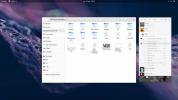Drošas čaulas izmantošana: kā instalēt SSH operētājsistēmā Linux un noderīgās komandas
Vai esat jauns Linux lietotājs? Vai nezināt, kas ir SSH vai ko jūs pat varat ar to darīt? Šajā rakstā mēs izskaidrosim, kā jūs varat iestatīt un izmantot SSH operētājsistēmā Linux. Mēs pārdomāsim, kā tas darbojas, un dažas noderīgas lietas, ko varat ar to darīt. Sāksim!
SSH ir viens no Linux platformā visbiežāk izmantotajiem rīkiem. Neskatoties uz to, tā nav programma, kas ir iestatīta lielākajā daļā Linux izplatīto versiju (izņemot Fedora un OpenSUSE). Konfigurēšana SSH ir viegli. Ja jūs tikai vēlaties izveidot savienojumu ar attālu Linux datoru, izmantojot SSH, visvieglāk ir vienkārši instalēt klienta savienojuma rīku. Šis rīks ir tikai pats SSH, un nekas nav nepieciešams, lai palaistu savienojuma serveri.
Tomēr joprojām ir laba ideja uzstādīt SSH serveri katrā Linux personālajā datorā. Tādā veidā vienmēr var būt divvirzienu komunikācija, un jebkurš dators var arī izsūtīt savienojumu un to saņemt. Lūk, kā to palaist.
Instalējiet SSH rīkus
Ubuntu
sudo apt instalēt Openssh-server
Arch Linux
sudo pacman -S openssh sudo systemctl iespējot sshd sudo systemctl start sshd
Debijas
sudo apt-get instalēt openssh-server
Fedora / OpenSUSE
Lai arī SSH jau ir instalēts, iespējams, serveris nav iespējots. Lai to iespējotu, atveriet termināli un ievadiet:
sudo systemctl iespējot sshd sudo systemctl start sshd
Cits
Citiem Linux izplatījumiem, kas šeit nav minēti, var būt nepieciešami SSH rīki, lai viss darbotos. Ja nē, vislabāk ir izmantot izmantoto Linux versiju, izmantojot oficiālo rokasgrāmatu. Alternatīvi meklējiet vietā, kur parasti instalējat programmas, un meklējiet: openssh-server, ssh, sshd utt.
Pēc tam atveriet SSH konfigurācijas failu un mainiet iestatījumu vai divus. Galvenais ir noklusējuma ports. Skat, SSH izmanto 22. osta. Šī ir ļoti labi zināma osta. Rezultātā hakeri un citi slikti aktieri, visticamāk, dosies pēc šīs ostas un mēģinās tai piekļūt. Apsveriet iespēju mainīt ostu uz kaut ko nejaušu. Nav īsti svarīgi, kāda osta ir, vienkārši pārliecinieties, ka tā nav tāda, kuru jau izmanto citas programmas.

Rediģējiet konfigurācijas failu ar: sudo nano / etc / ssh / ssh_config
Ritiniet uz leju un atrodiet failā # 22. portu. Izdzēsiet “#” un mainiet numuru no “22” uz vajadzīgo portu. Nospiediet Ctrl + O, lai saglabātu izmaiņas. Pēc tam restartējiet SSH, izmantojot šīs komandas.
Ubuntu / Debian:
servisa ssh restartēšana
Arch / OpenSUSE / Fedora:
sudo systemctl sshd restart
Piezīme: ja neplānojat sava SSH porta pārsūtīšanu uz internetu, SSH ports nav jāmaina. Ja tas paliek LAN, tas ir labi.
Savienojiet ar SSH ar savu serveri, izmantojot: ssh-p portnumber remote @ host
Komandrindas faila pārsūtīšana

SSH ir noderīga, ja jums ir nepieciešams attālināti piekļūt citam datoram. Tas varētu būt dators, kuram piekļūstat internetā, vai tas, kurš sēž tajā pašā telpā. Dažreiz, attāli piekļūstot Linux datoram, jums var būt nepieciešama piekļuve failiem. Varbūt tie ir konfigurācijas faili vai svarīgi dokumenti. Failu nosūtīšana uz attālo mašīnu, kad jums ir piekļuve tikai Linux terminālim, var būt ļoti garlaicīga.
Tāpēc SSH komplektācijā ir iebūvēta funkcionalitāte, lai ērti pārsūtītu failus uz priekšu un atpakaļ tieši pa SSH.
scp / ceļš / uz / faili vai mapes lietotājs @ ipaddress: / ceļš / uz / galamērķi
Nomainiet / ceļš / uz / un utt, lai atspoguļotu jūsu pašu vajadzības. Piemēram, tavs varētu izskatīties nedaudz šādi;
scp /home/derrik/importantfile.txt derrik @ ubuntu-server: / home / derrik-server / faili /
Drošs FTP serveris jebkur

FTP ir sena tehnoloģija, taču tas nenozīmē, ka tā vairs nav lietderīga. Faktiski FTP joprojām tiek daudz izmantots, kad runa ir par SSH. Kāpēc? Tas ļauj ļoti viegli piekļūt visam attālā Linux datora cietajam diskam failu pārvaldniekā lokāli. Lai sāktu lietot SFTP, SSH nav jākonfigurē. Jebkuram Linux datoram, kurā darbojas SSH serveris, ir arī SFTP. Lai tai piekļūtu, atveriet izvēlēto failu pārvaldnieku, atrodiet “serveris”, “tīkls” vai kaut ko līdzīgu. Ņemiet vērā, ka katrs Linux failu pārvaldnieks ir atšķirīgs, tāpēc nav iespējams tos visus uzskaitīt.
sftp: // lietotājvārds @ resursdators: portnumber
Ievadot FTP adresi, jums tiks piedāvāts ievadīt paroli, kā arī pieņemt atslēgu no SSH servera.
Piezīme: jums būs jāpārsūta ports, kuru izmantojat SSH, lai piekļūtu SFTP ārpus jūsu tīkla. Lai uzzinātu, kā pāriet uz priekšu, skatiet maršrutētāja rokasgrāmatu.
Tālvadības dublējums
SSH ir daudz lietojumu, ieskaitot disku un nodalījumu dublēšanu no attāluma. Lai dublētu cieto disku no lokālā datora un nosūtītu attēlu tīklā, izmantojot SSH, izmantojiet šo:
Piezīme: šajā piemērā izmantotais cietais disks ir / dev / sda. Jums būs jāmaina komanda, lai tā atbilstu jūsu vajadzībām.
Sadalīšanās dublējums
dd, ja = / dev / sda1 | gzip -1 - | ssh remote @ host dd no = image.img.gz
Visa piedziņa
dd, ja = / dev / sda | gzip -1 - | ssh remote @ host dd no = image.img.gz
Ir iespējams arī satvert attālinātā diska cietā diska attēlu (vai nodalījumus):
Sadalīšanās dublējums
ssh remote @ host "dd if = / dev / sda1 | gzip -1 -" | dd no = image.img.gz
Visa piedziņa
Rediģējiet konfigurācijas failu ar: ssh remote @ host "dd if = / dev / sda | gzip -1 -" | dd no = image.img.gz
Izgūst attēlu ar: gzip -d image.img.gz
Attālo programmu skatīšana lokāli
Dažreiz ar termināli nepietiek, ja attālināti piekļūstat datoram. Par laimi, izmantojot SSH, ir iespējams veikt X loga pāradresāciju. Tas nozīmē, ka jūs varat izmantot x11 GUI serveri, lai pārsūtītu attālos logus uz vietējo mašīnu. Piemēram, ja jums jātestē vietne attālajā Linux personālajā datorā, jūs varēsit attālināti startēt Firefox un lokāli pārsūtīt x11 Firefox logu uz savu Linux datoru.
Iespējojiet X11 loga pārsūtīšanu, rediģējot ssh konfigurācijas failu: sudo nano / etc / ssh / ssh_config

Meklēt # ForwardX11 nrnoņemt “#“Un mainiet“Nē”Līdz“Jā“.
Restartējiet SSH pakalpojumu.
Ubuntu / Debian:
servisa ssh restartēšana
Arch / OpenSUSE / Fedora:
sudo systemctl sshd restart
Savienojot, izmantojot SSH, izmantojiet slēdzi -X.
ssh -X -p portnumber remote @ hostSecinājums
SSH ir noderīgs rīks, taču ne mazums iesācēju Linux lietotāju to zina. Par to ir kauns, kā ir tik daudz to izmanto. Šajā rakstā mēs esam tikko saskrāpējuši virsmu. Kad runa ir par droša apvalka izmantošanu, vienīgais ierobežojums ir jūsu pašu prasmes.
Meklēt
Jaunākās Publikācijas
Kā instalēt un lietot Ubuntu StartUp Manager
Gandrīz visas operētājsistēmas piedāvā iespēju pielāgot un nodrošin...
Kā izveidot Linux NAS ar Amahi
Linux serveri ir sarežģīti un grūti uzstādāmi, it īpaši, ja esat ja...
Kā pārbaudīt jauno oficiālo Gnome GTK tēmu
Noklusētajai Gnome Shell GTK tēmai (Adwaita) ir reputācija, ka tā i...